Steam Deck đã trở thành một thiết bị chơi game cầm tay mạnh mẽ, mang lại trải nghiệm chơi game PC linh hoạt ở bất cứ đâu. Với khả năng truy cập toàn bộ thư viện Steam, việc chia sẻ Steam Deck với các thành viên khác trong gia đình là một nhu cầu phổ biến. Bạn có thể dễ dàng thêm nhiều tài khoản Steam vào thiết bị này, nhưng quá trình này đi kèm với một số vấn đề tiềm ẩn cần được lưu ý. Bài viết này sẽ hướng dẫn chi tiết cách thêm và chuyển đổi tài khoản trên Steam Deck, đồng thời cảnh báo về những rủi ro liên quan đến dữ liệu lưu game mà người dùng cần biết để bảo vệ trải nghiệm chơi game của mình.
Cách Thêm Tài Khoản Mới vào Steam Deck
Việc thêm một tài khoản phụ vào Steam Deck khá đơn giản. Trước khi bắt đầu, hãy đảm bảo rằng tài khoản Steam thứ cấp của bạn đã sẵn sàng. Nếu chưa, hãy truy cập trang web chính thức của Steam và đăng ký một tài khoản mới, sau đó xác minh email hoặc số điện thoại.
Sau khi tài khoản đã sẵn sàng, hãy thực hiện các bước sau trên Steam Deck của bạn:
-
Trong Game Mode, hãy chọn hoặc chạm vào biểu tượng hồ sơ người dùng của bạn nằm ở góc trên cùng bên phải màn hình.
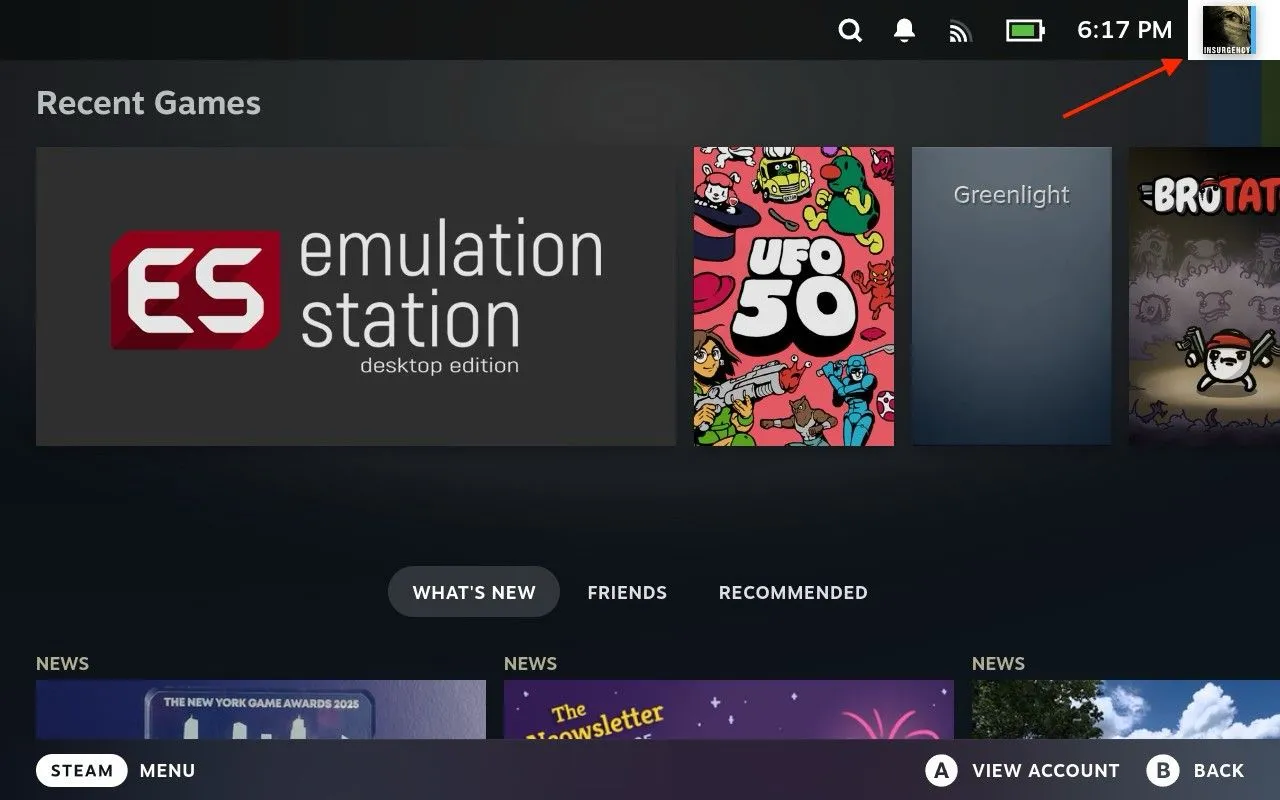 Truy cập hồ sơ Steam Deck trong Game Mode
Truy cập hồ sơ Steam Deck trong Game Mode -
Cuộn xuống và chọn nút “Change Account” (Thay đổi tài khoản). Nếu có bất kỳ trò chơi hoặc ứng dụng nào đang mở, hệ thống có thể yêu cầu bạn xác nhận việc đóng chúng. Hãy xác nhận để tiếp tục.
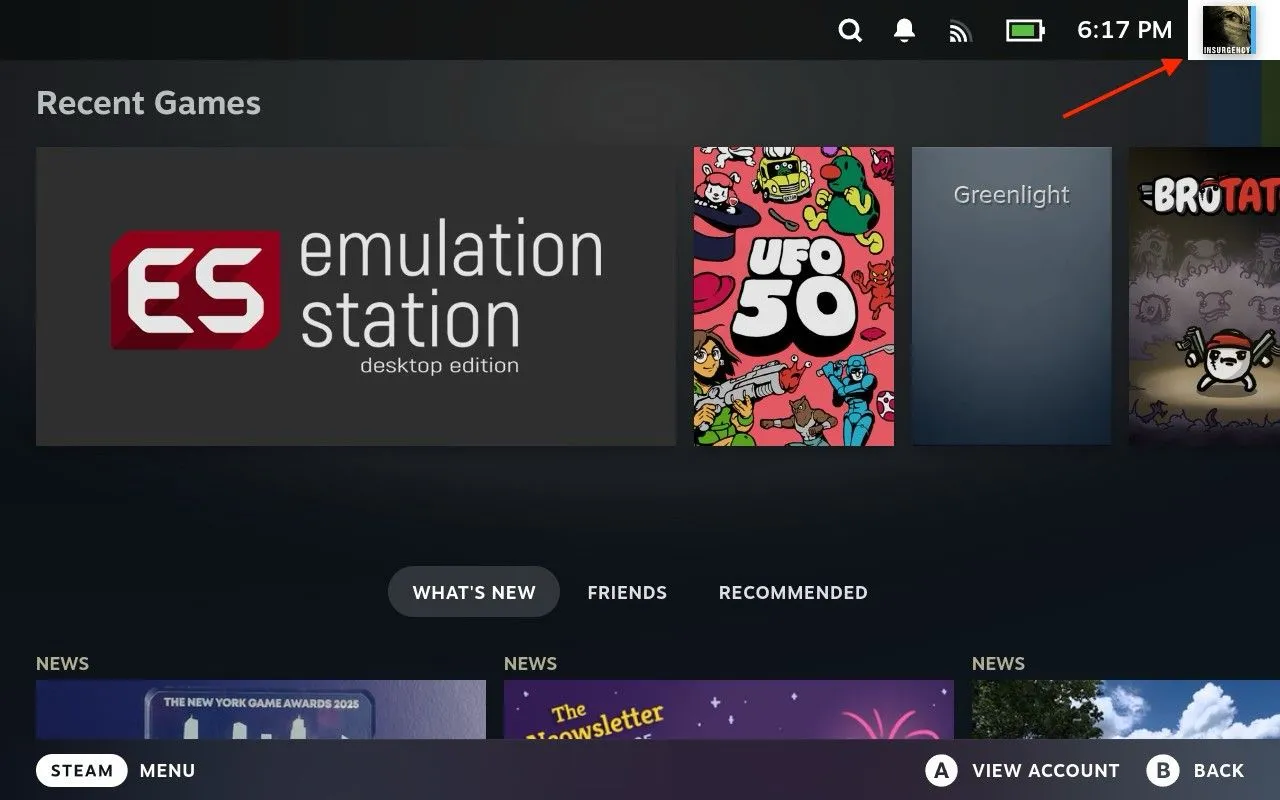 Chọn "Change Account" để thay đổi tài khoản Steam trên Deck
Chọn "Change Account" để thay đổi tài khoản Steam trên Deck -
Màn hình đăng nhập sẽ xuất hiện, giống như khi bạn thiết lập Steam Deck lần đầu. Chạm vào biểu tượng dấu cộng “+” và đăng nhập bằng thông tin tài khoản phụ của bạn.
-
Sau khi xác minh tài khoản bằng mã từ ứng dụng Steam hoặc email, tài khoản mới của bạn đã sẵn sàng để sử dụng trên Steam Deck.
Hướng dẫn Chuyển Đổi Tài Khoản Trên Steam Deck
Việc chuyển đổi giữa các tài khoản Steam Deck đã thêm cũng rất dễ dàng:
-
Trong Game Mode: Truy cập hồ sơ của bạn bằng cách chạm vào biểu tượng người dùng ở góc trên cùng bên phải màn hình, sau đó chọn “Change Account”. Thao tác này sẽ đưa bạn đến màn hình lựa chọn tài khoản để bạn có thể chọn người dùng mong muốn.
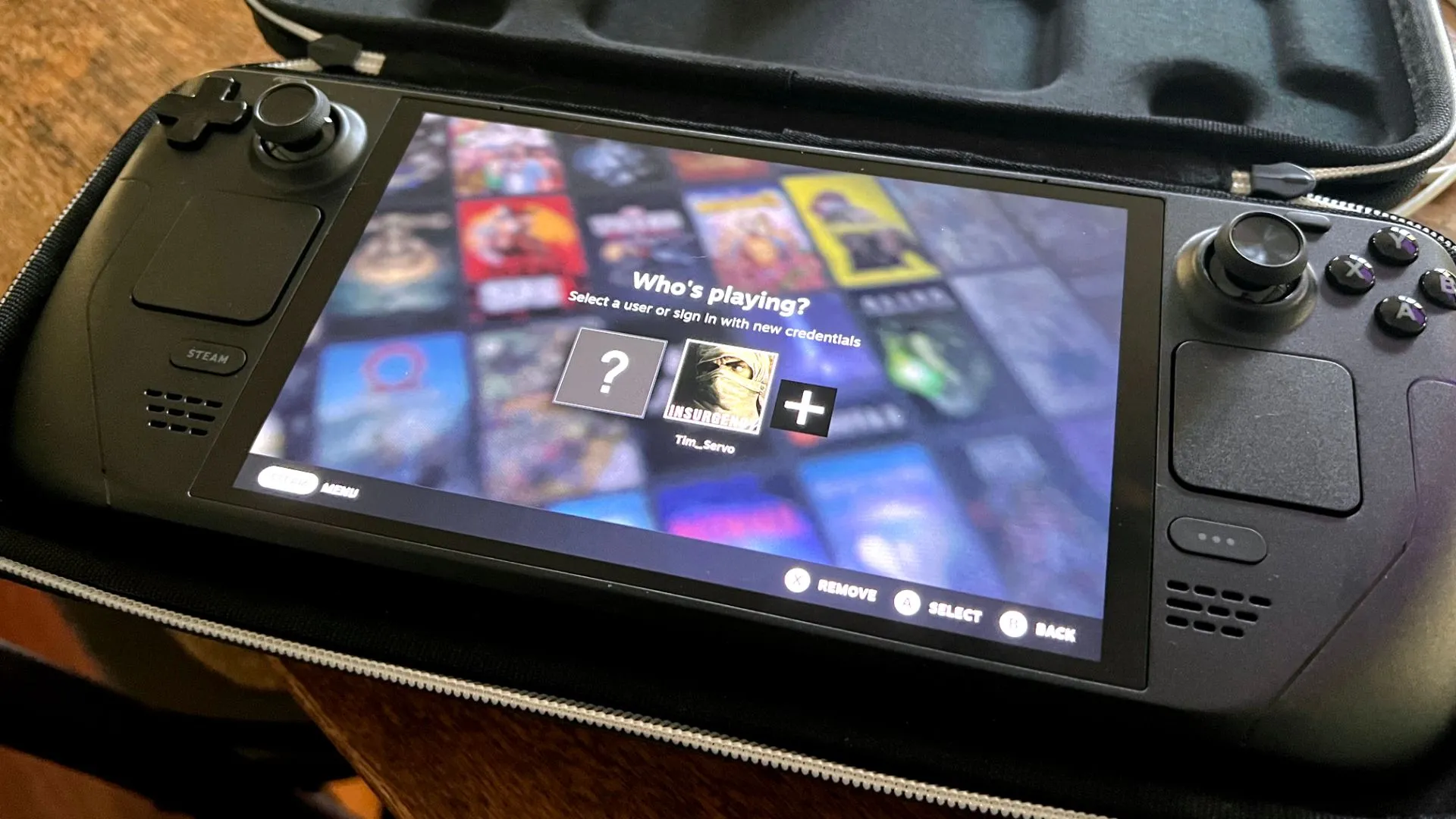 Màn hình lựa chọn tài khoản khi chuyển đổi trên Steam Deck
Màn hình lựa chọn tài khoản khi chuyển đổi trên Steam Deck -
Khi khởi động lại thiết bị: Mỗi khi bạn khởi động lại Steam Deck, bạn cũng sẽ được nhắc nhở với màn hình lựa chọn người dùng, cho phép bạn chọn tài khoản để đăng nhập.
Để xóa một tài khoản khỏi Steam Deck, hãy chọn tài khoản đó trên màn hình đăng nhập và nhấn nút “X” trên thiết bị Steam Deck của bạn.
Trải Nghiệm Chia Sẻ Steam Deck: Tại Sao Lại Có Vấn Đề?
Mặc dù việc thêm và chuyển đổi tài khoản trên Steam Deck khá thuận tiện, nhưng trải nghiệm đa người dùng trên thiết bị này vẫn còn tồn tại một số hạn chế đáng kể, không mượt mà như trên các máy console khác hay máy tính chạy Windows. Những vấn đề này xuất phát từ cách SteamOS hiện đang quản lý dữ liệu trên hệ điều hành Linux cơ bản của nó.
Nguy cơ Mất Dữ Liệu Lưu Game (Save Data)
Vì hầu hết các trò chơi lưu dữ liệu vào một vị trí chung trên SteamOS, điều này có thể dẫn đến một vấn đề lớn: dữ liệu lưu của một người dùng trước đó có thể bị tài khoản khác truy cập hoặc thậm chí bị ghi đè. Điều này tiềm ẩn nguy cơ mất dữ liệu, đặc biệt nếu tính năng lưu trữ đám mây của Steam (Steam Cloud Saves) không hoạt động chính xác.
Vấn đề này đã được ghi nhận rộng rãi trên các diễn đàn trực tuyến, đặc biệt là trong một bài đăng rất chi tiết trên Reddit. Mặc dù vấn đề này đã được biết đến từ năm 2022, nhưng một chủ đề báo cáo lỗi trên cộng đồng Steam vẫn có bằng chứng về việc mất dữ liệu xảy ra gần đây, vào tháng 1 năm 2025 tại thời điểm bài viết gốc được tạo. Điều này mâu thuẫn với tuyên bố của một nhân viên Valve rằng họ đã “khắc phục vấn đề này vài năm trước” vì nó cũng ảnh hưởng đến Windows.
Nếu bạn đang cân nhắc chia sẻ Steam Deck, hãy xem xét kỹ lưỡng nguy cơ mất dữ liệu và hành vi lưu tệp không mong muốn nếu các thành viên có ý định chơi cùng một trò chơi. Trong trường hợp đó, giải pháp tốt nhất có thể là mỗi người sở hữu một chiếc Steam Deck riêng.
Đừng Quên Kích Hoạt Tính Năng Chia Sẻ Gia Đình (Steam Family Sharing)
Nếu bạn không quá lo ngại về lỗi dữ liệu lưu game và vẫn muốn chia sẻ Steam Deck với nhiều người, bạn nên thực hiện thêm một bước nữa: kích hoạt tính năng Steam Family Sharing. Tính năng này cho phép các tài khoản khác trong gia đình truy cập các trò chơi mà bạn đã mua.
Tuy nhiên, cần lưu ý rằng chỉ một người dùng có thể truy cập thư viện game được chia sẻ tại một thời điểm (và chủ sở hữu tài khoản sẽ được ưu tiên). Điều này có nghĩa là bạn không thể sử dụng tài khoản Steam của mình trên máy tính trong khi người khác đang chơi game từ thư viện chia sẻ đó trên Steam Deck. Ngoài ra, bạn cũng nên nắm rõ các vấn đề về quyền riêng tư khi chia sẻ Steam Replay với các thành viên trong gia đình.
Kết luận
Việc thêm và chuyển đổi tài khoản trên Steam Deck là một tính năng hữu ích, nhưng những hạn chế về quản lý dữ liệu lưu game hiện tại đòi hỏi người dùng phải hết sức cẩn trọng. Bằng cách làm theo hướng dẫn chi tiết và hiểu rõ các rủi ro đã được cộng đồng ghi nhận, bạn có thể đưa ra quyết định thông minh về cách quản lý và chia sẻ thiết bị của mình. Dù bạn chọn chia sẻ Steam Deck hay sử dụng tính năng Steam Family Sharing, việc nắm vững thông tin sẽ giúp bạn tối ưu hóa trải nghiệm chơi game và bảo vệ dữ liệu cá nhân. Hãy luôn cập nhật tin tức công nghệ mới nhất từ tonghopthuthuat.com để có những thông tin hữu ích và mẹo vặt công nghệ chuyên sâu!


